配置Tomcat监听80端口, 配置Tomcat虚拟主机,Tomcat日志
Posted
tags:
篇首语:本文由小常识网(cha138.com)小编为大家整理,主要介绍了配置Tomcat监听80端口, 配置Tomcat虚拟主机,Tomcat日志相关的知识,希望对你有一定的参考价值。
配置Tomcat监听80端口
编辑配置文件
vim /usr/local/tomcat/conf/server.xml
在里面找到8080
<Connector port="8080" protocol="HTTP/1.1"
connectionTimeout="20000"
redirectPort="8443" />
将里面的8080改为80,然后保存退出。
然后先关闭tomcat
/usr/local/tomcat/bin/shutdown.sh
再打开tomcat
/usr/local/tomcat/bin/startup.sh
然后查看端口是否更改成功
netstat -lnpt|grep 80
tcp6 0 0 :::80 ::: LISTEN 1849/java
tcp6 0 0 127.0.0.1:8005 ::: LISTEN 1849/java
tcp6 0 0 :::8009 :::* LISTEN 1849/java
已经更改成功。
如果是实际的生产环境,就不要随便停掉nginx了。肯定会影响你的线上业务的。
这时候你就可以让nginx代理tomcat了。
80 代理 8080。
配置Tomcat的虚拟主机
首先编辑配置文件
vim /usr/local/tomcat/conf/server.xml
Host表示虚拟主机,其中<Host>和</Host>之间的配置为虚拟主机配置部分,name定义域名,appBase定义应用的目录,Java的应用通常是一个war的压缩包,你只需要将war的压缩包放到appBase目录下面即可。appBase="webapps"刚刚阿铭访问的Tomcat默认页其实就是在appBase目录下面,不过是在它子目录ROOT里。unpackWARs="true"自动解压WAR包。这个包里面包含了网站运行的文件,配置,代码,和数据库先关的图片等。这个包需要放在webapp中。
docBase,这个参数用来定义网站的文件存放路径,如果不定义,默认是在appBase/ROOT下面,定义了docBase就以该目录为主了,其中appBase和docBase可以一样。在这一步操作过程中很多同学遇到过访问404的问题,其实就是docBase没有定义对。 appBase为应用存放目录,通常是需要把war包直接放到该目录下面,它会自动解压成一个程序目录
创建虚拟主机
<Host name="www.123.cn" appBase=""
unpackWARs= "true" autoDeploy="true"
xmlValidation="false" xmlNamespaceAware="false">
<Context path="" docBase="/data/wwwroot/123.cn/" debug="0" reloadable="true" crossContext="true"/>
</Host>
这里我们没有定义appBase,而是定义了一个docBase,docBase他是定义了一个目录。目录中有网站需要的东西和数据库相关的东西。它和appBase二选一。如果两个同时存在,我们可以写空一个。
下面我们通过部署一个java的应用来体会appBase和docBase目录的作用
首先下载zrlog的war包 wget http://dl.zrlog.com/release/zrlog-1.7.1-baaecb9-release.war
然后将下载好的包移动到/usr/local/tomcat/webapps/,因为他可以自动解压war包。所以我们不用去解压它。
cp zrlog-1.7.1-baaecb9-release.war /usr/local/tomcat/webapps/
docs examples host-manager manager ROOT zrlog-1.7.1-baaecb9-release zrlog-1.7.1-baaecb9-release.war
这里多出了两个文件,一个是war包,一个是自动解压完完后的zrlog。
然后将解压完的文件改名
mv /usr/local/tomcat/webapps/zrlog-1.7.1-baaecb9-release /usr/local/tomcat/webapps/zrlog
然后我们去浏览器访问我们主机的ip,后面加上/zrlog,然后就会出现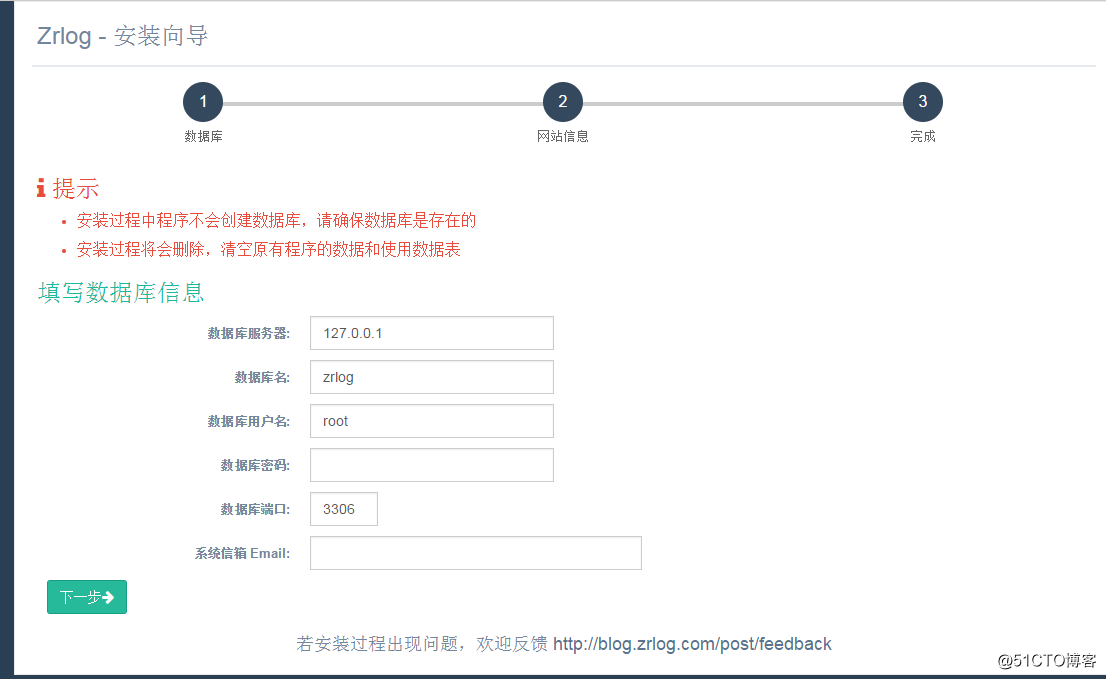
进入mysql
创建zrlog数据库 mysql> create database zrlog;
建立用户 grant all on zelog. to ‘zrlog‘@127.0.0.1 identified by ‘19860127‘;
授权用户 grant SELECT,UPDATE,INSERT on db1. to ‘zrlog‘@‘127.0.0.1‘ identified by ‘19860127‘;
然后我们逐一填写浏览器中的选项
最后完成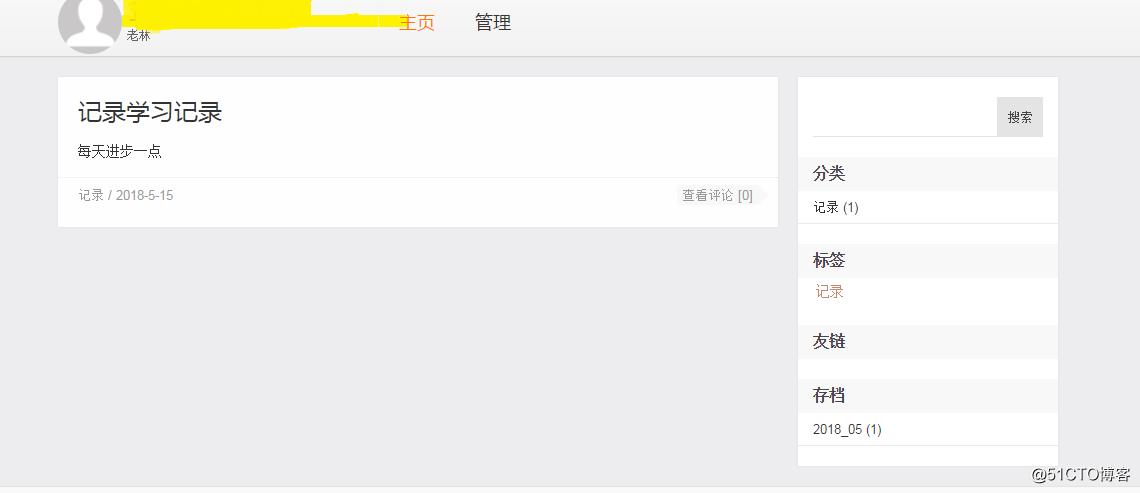
这样,我们就搭建好了自己的博客。
我们现在访问的时候,在域名的后面还是要加上目录,这样比较麻烦,我们可以通过设置,不让它加上目录直接用域名访问。
编辑配置文件 vim /usr/local/tomcat/conf/server.xml
<Host name="www.llt.cn" appBase=""
unpackWARs= "true" autoDeploy="true"
xmlValidation="false" xmlNamespaceAware="false">
<Context path="" docBase="/data/wwwroot/llt.cn/" debug="0" reloadable="true" crossContext="true"/>
</Host>
这时一台虚拟主机,我们没有配置appBase,而是配置了docBase,这是一个目录,它里面存放的是WAR包的目录。我们可以将zelog也放到docBase去。
首先创建目录 mkdir /data/wwwroot/llt.cn/
然后将mv /usr/local/tomcat/webapps/zrlog/* /data/wwwroot/llt.cn/
然后绑定windows hosts,看是否能ping通虚拟主机的域名,c盘--windows--system32--drivers--etc--hosts(记事本打开)
然后重启服务
这样我们就可以直接通过域名访问了。
我们需要注意的是,只有我们用WAR包的时候才要去配置appBase,并且要把unpacKWARs设置成true。
Tomcat日志
ls /usr/local/tomcat/logs
其中catalina开头的日志为Tomcat的综合日志,它记录Tomcat服务相关信息,也会记录错误日志。
其中catalina.2017-xx-xx.log和catalina.out内容相同,前者会每天生成一个新的日志。
host-manager和manager为管理相关的日志,其中host-manager为虚拟主机的管理日志。
localhost和localhost_access为虚拟主机相关日志,其中带access字样的日志为访问日志,不带access字样的为默认虚拟主机的错误日志。
访问日志默认不会生成,需要在server.xml中配置一下。
在配置文件中
<Valve className="org.apache.catalina.valves.AccessLogValve" directory="logs"
prefix="localhost_access_log" suffix=".txt"
pattern="%h %l %u %t "%r" %s %b" />
为日志配置文件。
具体方法是在对应虚拟主机的<Host></Host>里面加入下面的配置(假如域名为123.cn):<Valve className="org.apache.catalina.valves.AccessLogValve" directory="logs" prefix="123.cn_access" suffix=".log" pattern="%h %l %u %t "%r" %s %b" /> prefix定义访问日志的前缀,suffix定义日志的后缀,pattern定义日志格式。新增加的虚拟主机默认并不会生成类似默认虚拟主机的那个localhost.日期.log日志,错误日志会统一记录到catalina.out中。关于Tomcat日志,你最需要关注catalina.out,当出现问题时,我们应该第一想到去查看它。
以上是关于配置Tomcat监听80端口, 配置Tomcat虚拟主机,Tomcat日志的主要内容,如果未能解决你的问题,请参考以下文章
配置Tomcat监听80端口配置Tomcat的虚拟主机日志配置
配置Tomcat监听80端口配置Tomcat的虚拟主机Tomcat的日志
58.配置Tomcat监听80端口 配置Tomcat虚拟主机Tomcat日志